- オプションのアップデートKB4598291をインストールした後、オーディオとの不一致画面共有が多くのユーザーで機能しなくなりました。
- トラブルシューティングの手順を試しても、ゲーマーはDiscordオーディオが機能しないことを経験しました。
- したがって、KB4598291は多くの重要な修正をもたらしましたが、他の問題も引き起こしたようです。
- そして、Discord画面共有の壊れたオーディオオプションを修正する唯一の方法があります。

マイクロソフトは先週、KB4598291を公開しました。これは、ブラウザで使用するための多くの修正を含むオプションの累積システムアップデートです。 ゲーム.
ただし、この更新プログラムは頻繁なクラッシュを修正した一方で、ユーザーが専用のフォーラムで急速に共有している他の問題ももたらしたようです。
不和 たとえば、ユーザーが遭遇した 問題 画面を共有している間、またはプラットフォームを使用している間、オーディオを使用します。
Windowsをアップデートしました。 私は一貫して得るだろう アクセスできませんでした… –UACも常にポップアップするとは限りません。 たとえそうだったとしても、それは問題ではありませんでした。
フォーラムで問題を表明するのにたった1人のユーザーが必要で、他のユーザーもそれに続きました。
アップデートクラッシュ後にDiscordオーディオを修正するにはどうすればよいですか?
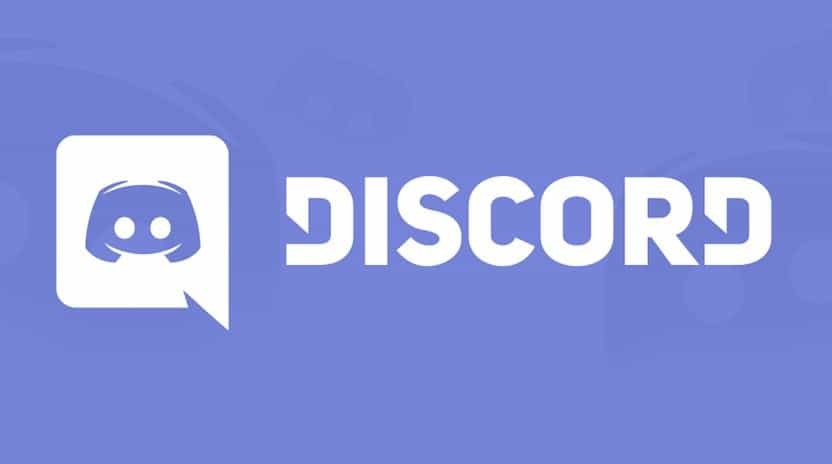
あるユーザーは、Discordでオーディオのトラブルシューティングを試みたものの完全なリストも投稿しました。 彼の解決策はすべて常識的であり、そのような問題に直面したときに誰もが試みる(そして私たちもお勧めする)一般的な修正です。
インターネットで入手できるほとんどすべての修正を試しましたが、どれも機能していないようです。 ゲームアクティビティの下のゲームリストへのGoogleChromeの追加から、音声設定のリセット、システムのオーディオドライバのアンインストールと更新まで。 また、Discordを2回または3回再インストールしましたが、それも機能しませんでした。
他の人も試したのは、チャットプラットフォームにアクセスすることでした 別のブラウザ、しかしそれもうまくいきませんでした。
したがって、Discordが再びスムーズに機能することを確認するために残された唯一のことは、障害のあるアップデートを実際にアンインストールすることです。
オプションのアップデートをアンインストールするにはどうすればよいですか?
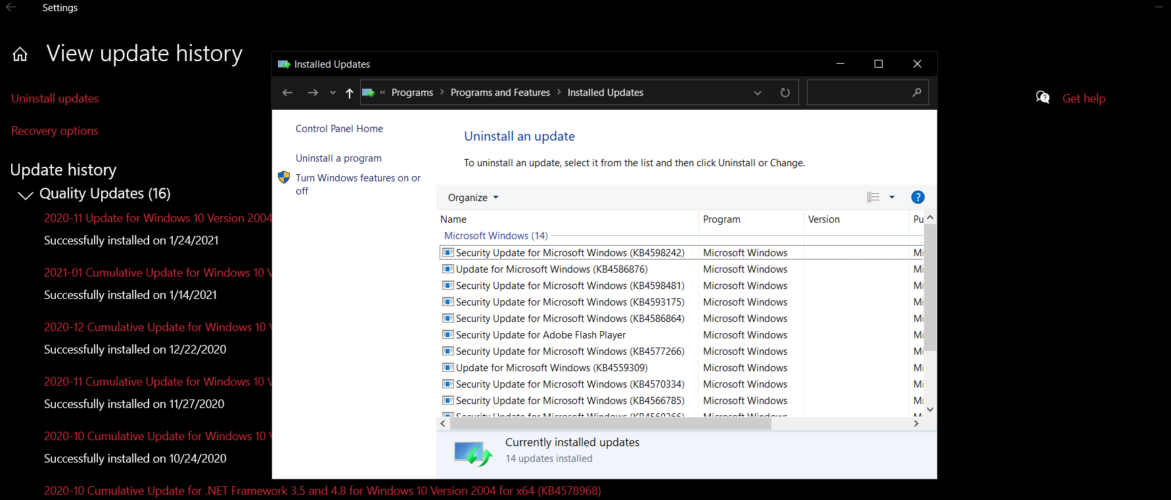
- タイプ 更新 ホーム画面の検索フィールド。
- 設定で 更新とセキュリティ セクションに移動します 更新を表示歴史.
- クリック アップデートをアンインストールする.
- KB4598291に対応する更新を選択し、それを右クリックして、 アンインストール。
1つ以上のアプリまたはプロセスで問題を引き起こしている他の累積的な更新をアンインストールする場合も、手順は同じです。
KB4598291はどのような問題を修正しましたか?
KB4598291はオプションの更新プログラムとしてリリースされました。つまり、Windows 10システムにすぐにプッシュされることはなく、ユーザーは実際にインストールするかどうかを選択できました。
それでも、多くのユーザーはおそらくに興味を持っていました 多くの修正 それが含まれていました:
- 一部の地域では、Ctrl + CapsLockキーとAlt + CapsLockキーの組み合わせ
- タブレットモードまたはフルスクリーンでゲームをプレイするときにフリーズします。
- オンラインのみのZIPファイルを抽出する際のプロセスの誤り
- デバイスがHibernateからウェイクアップした後の空白のロック画面
- エクスプローラーでクラウドプロバイダーフォルダーを複製する
- Windows10バージョン2004にアップグレードした後の一部のWindows10Educationデバイスの誤った非アクティブ化
- スタートメニュー、Cortana、およびタスクバーに固定されたタイルに関する問題
したがって、KB4598291を元に戻してDiscordを修正すると、これらのバグの一部が再発する可能性があります(経験した場合)。 しかし、現時点では、これが唯一の修正であり、次の修正までです 火曜日のパッチ 更新。


